在Windows 8/8.1/10手動離線安裝Xamarin 開發環境…
主題: |
在Windows 8/8.1/10手動離線安裝Xamarin 開發環境… |
文章簡介: |
由於在安裝Xamarin開發環境時,會牽扯到很多元件的安裝,例如因為Xamarin要開發Android App,所以要裝Java的SDK、Android的SDK等Android的開發元件,但因為自動線上安裝常常會因為所處的網路環境有防火牆、網速過慢等因素,而造成無法正常安裝成功,所以透過手動離線安裝的方式,才能更確保Xamarin的開發環境安裝成功。 |
作者: |
James Tsai |
版本/產出日期: |
V1.0/2016.10.27 |
1. 前言
• 如何在Windows 8/8.1/10手動離線安裝Xamarin 開發環境,本篇文章就來一步步的介紹。
2. 環境準備
• Windows 8/8.1/10
• Visual Studio 2015
3. 本文
Windows 平台上離線安裝Xamarin開發環境時需要準備的軟體
• Visual Studio 2015 with Update 3。
如果你在Windows上只要想要開發Android App的話,可以選擇Windows版的Xamarin Studio,否則建議還是使用Visual Studio 2015 with Update 3。
https://www.visualstudio.com/zh-tw/downloads/
瀏覽網頁挑選所需的版本跟語言後,點選下載(建議下載iso檔)。
• 開發Android 所需的SDKs,這裡泛指只要跟Android開發有關的元件們。
• Java SDK (目前版本8u111)
http://www.oracle.com/technetwork/java/javase/downloads/jdk8-downloads-2133151.html
瀏覽網頁點選接受授權同意後,並根據作業系統平台選擇下載的 SDK 版本。
• Android SDK (目前版本24.4.1)
https://developer.android.com/studio/index.html
瀏覽網頁點找到” Get just the command line tools”,並根據作業系統平台下載command line tool的安裝檔。
• Android NDK (目前版本 13)
https://developer.android.com/ndk/downloads/index.html
瀏覽網頁點找到”NDK Downloads”,並根據作業系統平台下載壓縮檔。
• 與Xamarin 相關的安裝軟體
(下列軟體的下載連結僅供參考,若需要更新版本請安裝好Xamarin.VisualStudio後,再透過3.4的介紹步驟來更新最新的Xamarin版本)。
• Xamarin.VisualStudio (以版本 4.2.0.703為例)
http://download.xamarin.com/XamarinforVisualStudio/Windows/Xamarin.VisualStudio_4.2.0.703.msi
• Xamarin.Simulator Preview (以版本 0.10.0.6為例)
https://dl.xamarin.com/xamarin-simulator/Xamarin.Simulator.Installer.0.10.0.6.msi
• GTK# for .NET
http://www.mono-project.com/download/
若在Windows上要使用Xamarin Studio開發則先得安裝GTK#環境,瀏覽網頁後找到”Download Gtk#”下載。
• Xamarin.Studio for Windows (以版本6.1.1.15為例)
http://download.xamarin.com/studio/Windows/XamarinStudio-6.1.1.15-0.msi
• 下載後的結果呈現:
PS 隨時間推進,相關軟體皆會有更新版本,圖中的軟體版本僅供參考。
Android SDK的相關元件安裝
• JDK是個安裝執行檔(圖中名稱為”1 jdk-8u111-windows-x64.exe”),所以就按照該執行檔的安裝程式步驟,一步一步安裝完成即可。要注意的是JDK安裝的同時也會安裝JRE,請勿關閉JRE的安裝。
• 安裝完JDK後,可執行命令提示字元並下”java -version”的指令,確認目前java的環境與執行狀況。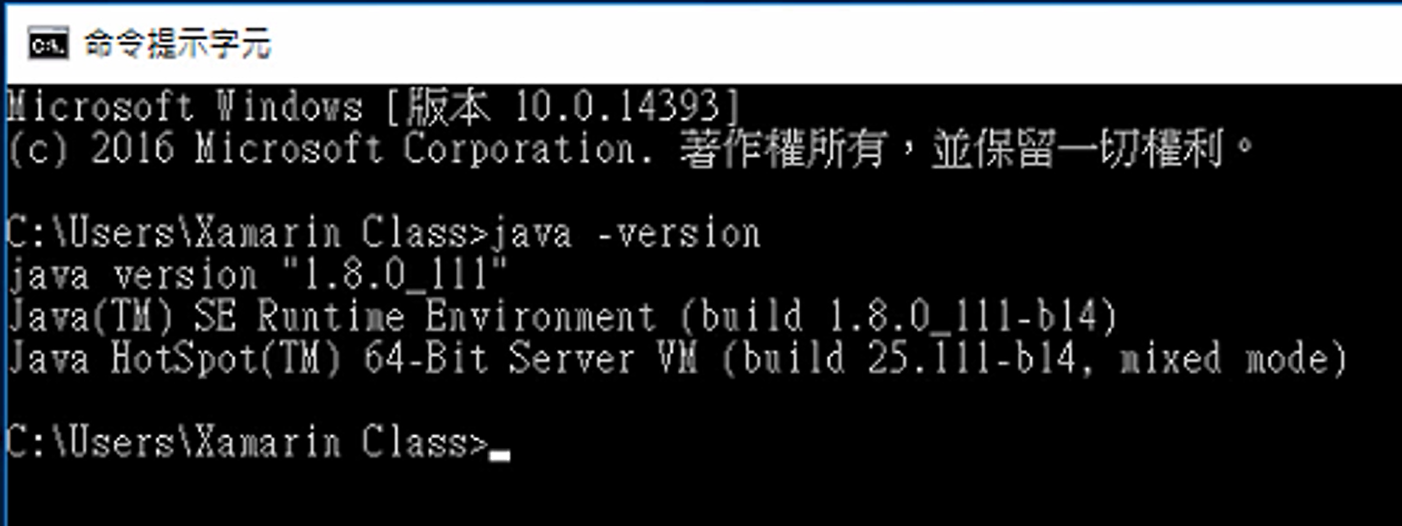
• Android SDK Command Line Tool也是個安裝執行檔(圖中名稱為”2 installer_r24.4.1-windows.exe”) ,所以就按照該執行檔的安裝程式步驟,一步一步安裝完成即可。安裝完成後會執行起”Android SDK Manager”。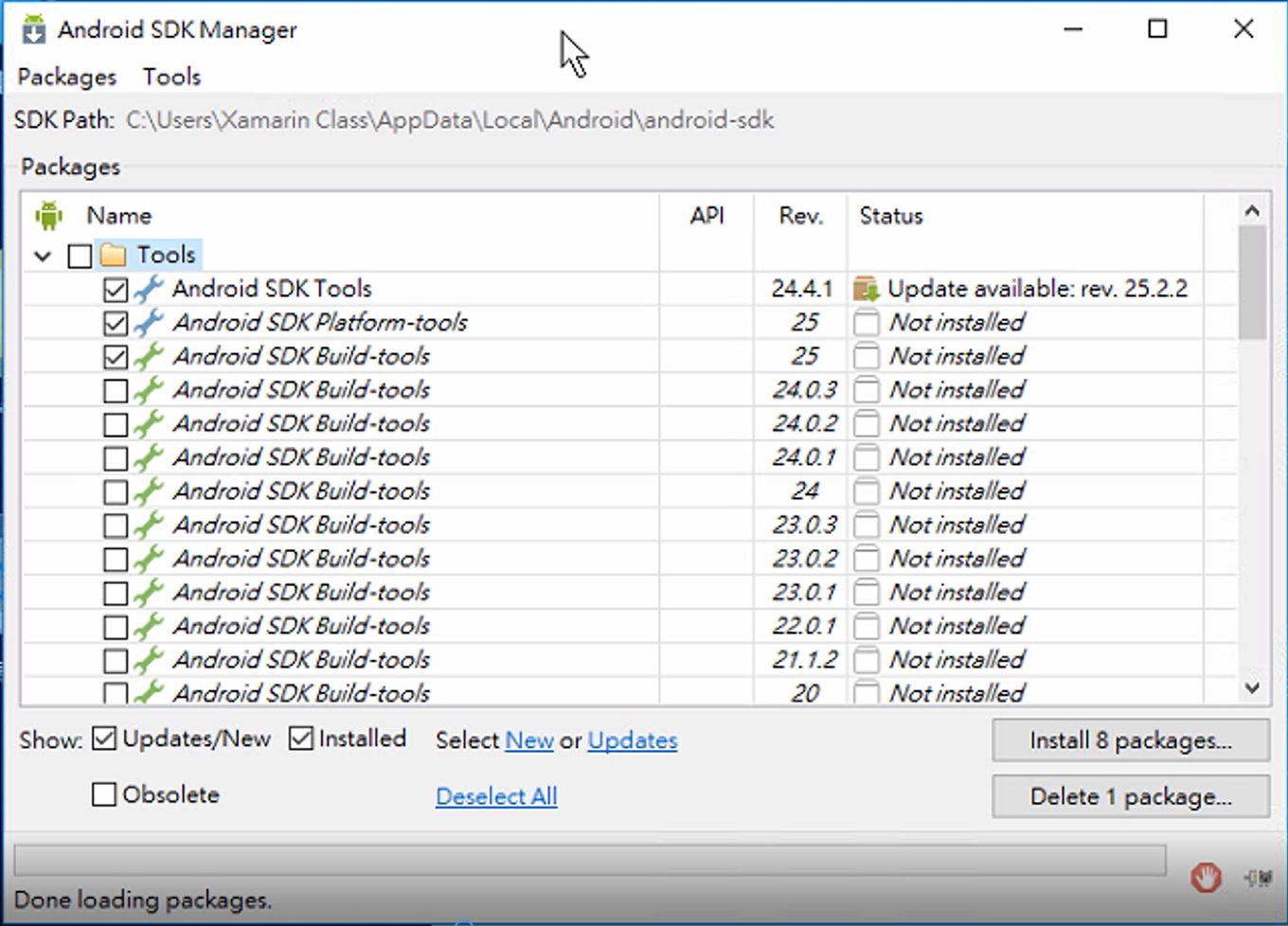
• 接著在Android SDK Manager當中,首先先勾選”Tools”當中的Andorid SDK Tools、Android SDK Platform-tools、Android SDK Build-tools這三個元件。(如上圖)
• Google在Android SDK Manager的設計動作當中,會預設將最新版本的Android SDK Platform勾選,並且將該版本所對應的各種Android模擬器映像檔給勾選,會造成你安裝很多不必要的元件(如下圖)。尤其是很少會用Android SDK附帶的模擬器做App測試,所以下載安裝那些映像檔只是佔據硬碟空間而已。例如在目前這個時間點Android 7.1.1才剛發行3天左右,所以下載安裝該SDK Platform沒有意義(未來也可能會有更新版本),SDK Platform下方的三個System Image,如果你沒有要用Android SDK附帶的模擬器,那下載他們就更沒有任何意義。 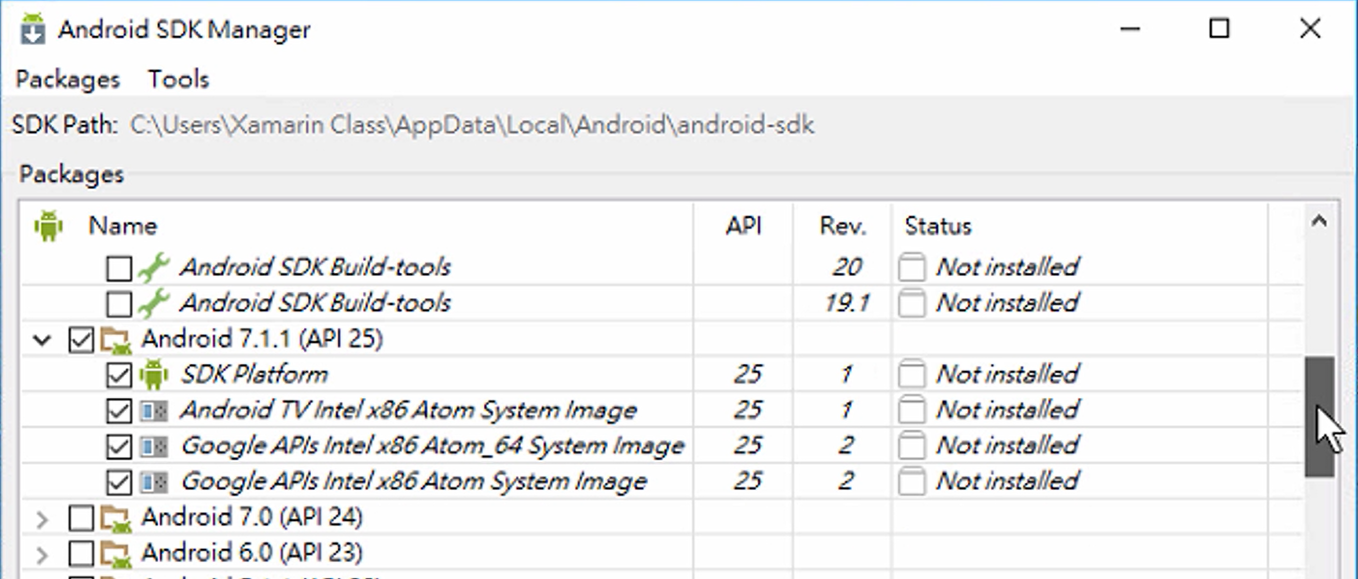
• 勾選你需要的SDK Platform下載安裝即可(如下圖)。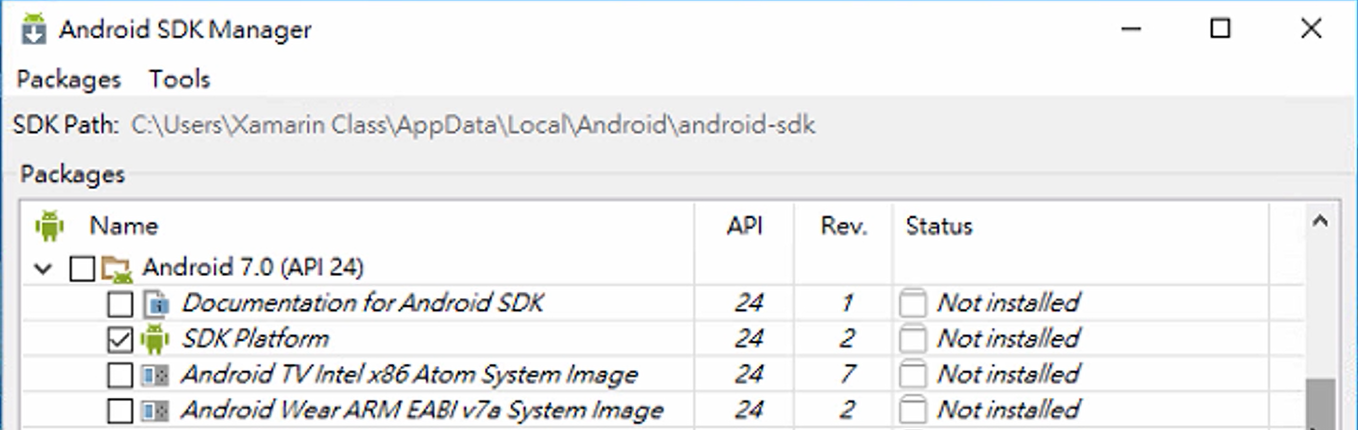
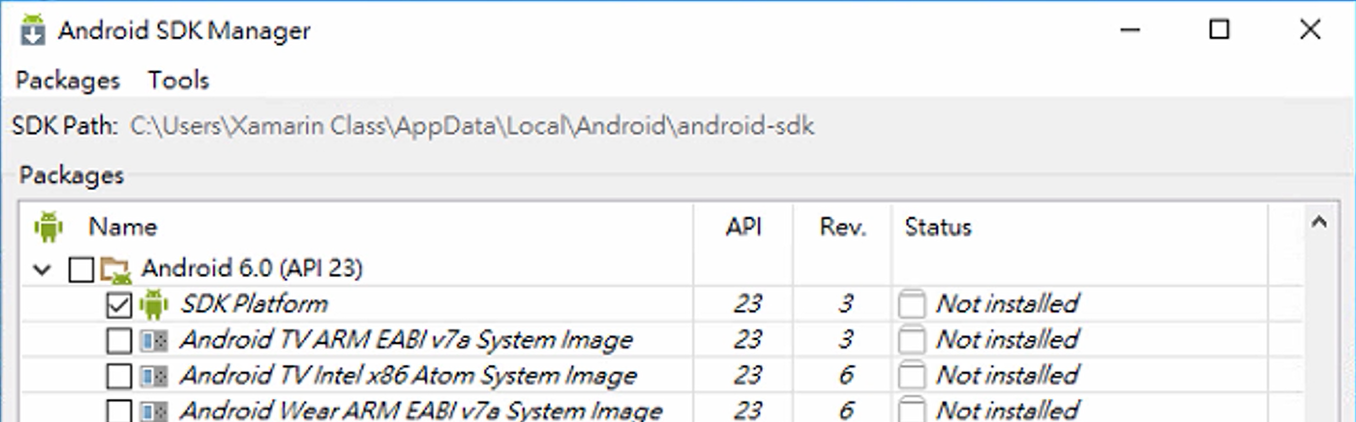
• 在Android SDK Manager當中拉到最下方會有Extras的部分,勾選Android Support Repository、Google Play Services、Google Repository、Google USB Driver(如下圖)。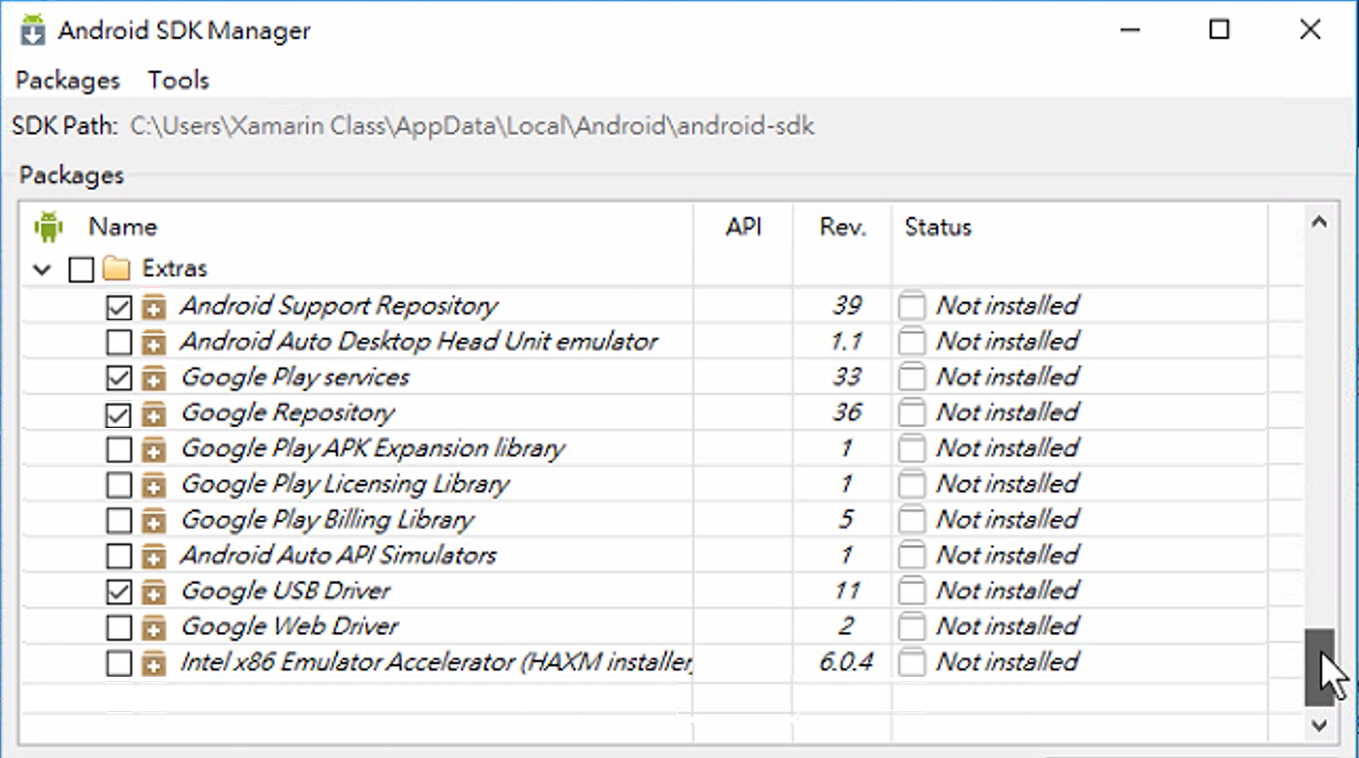
• 勾選好後即可點選Install Package按鈕,而根據勾選的安裝元件個數多寡,時間花費就會不同。而如果電腦所處的網路環境不允許連到Google提供的Android SDK元件下載的話,在此步驟就會發生Android SDK的元件安裝或下載失敗。而可找一台電腦在允許的環境中,將所需的Android SDK元件下載好,並找到該Android SDK路徑(通常Android SDK Manager上方有寫所在的路徑,如下圖)下的SDK資料夾整個複製出來後,再覆蓋到要安裝Android SDK元件卻失敗的電腦中即可。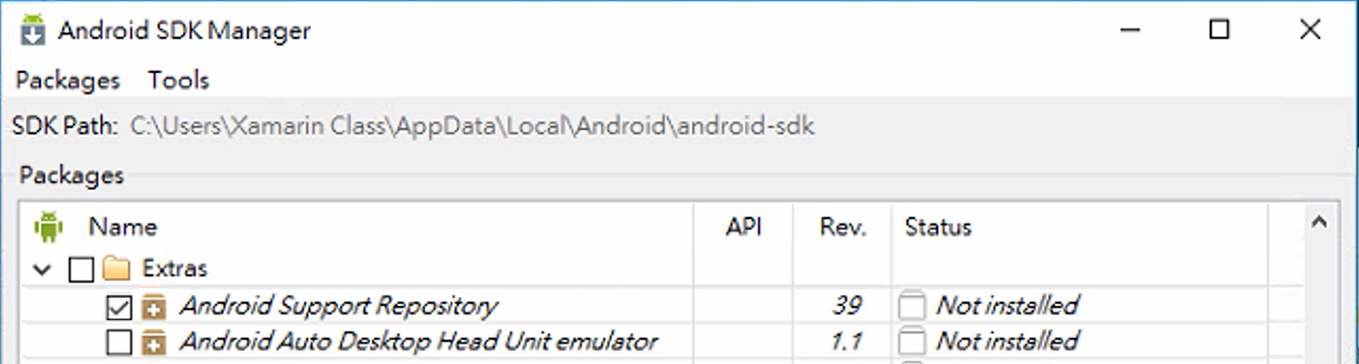
• Android NDK的部分(圖中名稱為”3 android-ndk-r13-windows-x86_64.zip”),則由於它是個壓縮檔,可將它複製到跟android sdk資料夾所在的同階層路徑後,再將它解壓縮即可,完成結果如下圖。
Xamarin 相關軟體元件的安裝
• Xamarin.VisualStudio (圖中名稱為”4 Xamarin.VisualStudio_4.2.0.703.msi”),由於是個Windows安裝檔所以安裝上應該不困難,根據你目前的Visual Studio版本後直接一步步安裝即可。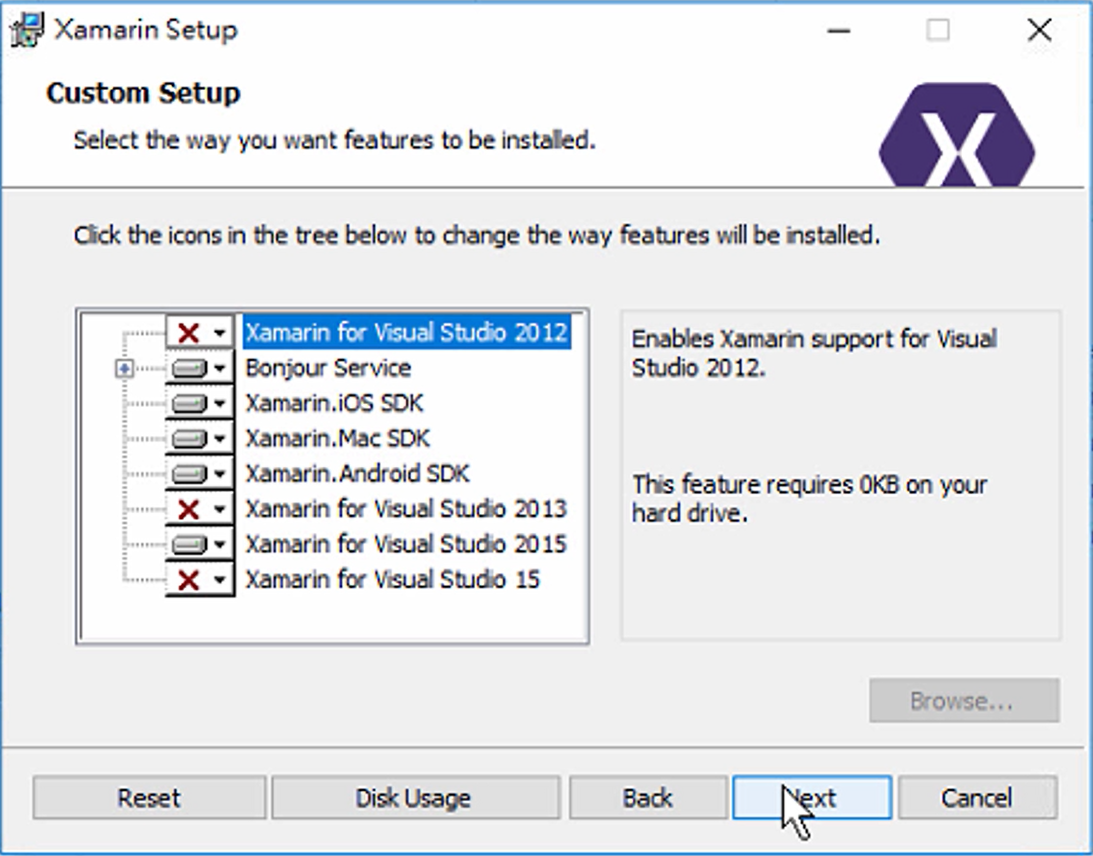
• Xamarin.Simulator (圖中名稱為”5 Xamarin.Simulator.Installer.0.10.0.6.exe”),它是透過遠端連到Mac上面將iOS的Simulator回傳畫面回來給Windows這邊呈現,所以它並不是真的在Windows上跑的iOS Simulator,但若電腦跟Mac的連線是穩定的,那在Windwos上跟iOS Simulator的互動效果也還不差,並且操作介面上會覺得比Apple所提供,跑在Mac上的iOS Simulator介面更加方便操作,但值得注意的是安裝此元件後不會有任何結果畫面。
• 在圖中的6、7項目,安裝上都是安裝執行檔相當簡單,而在Windows上還是建議使用Visual Studio做為開發的主要開發工具,若有需要就自行安裝在此就不作介紹。
Visual Studio的設定
• 在以上的元件都安裝好後,即可打開Visual Studio 2015。應該在上方的選單列的”工具”中會看到如下圖的畫面。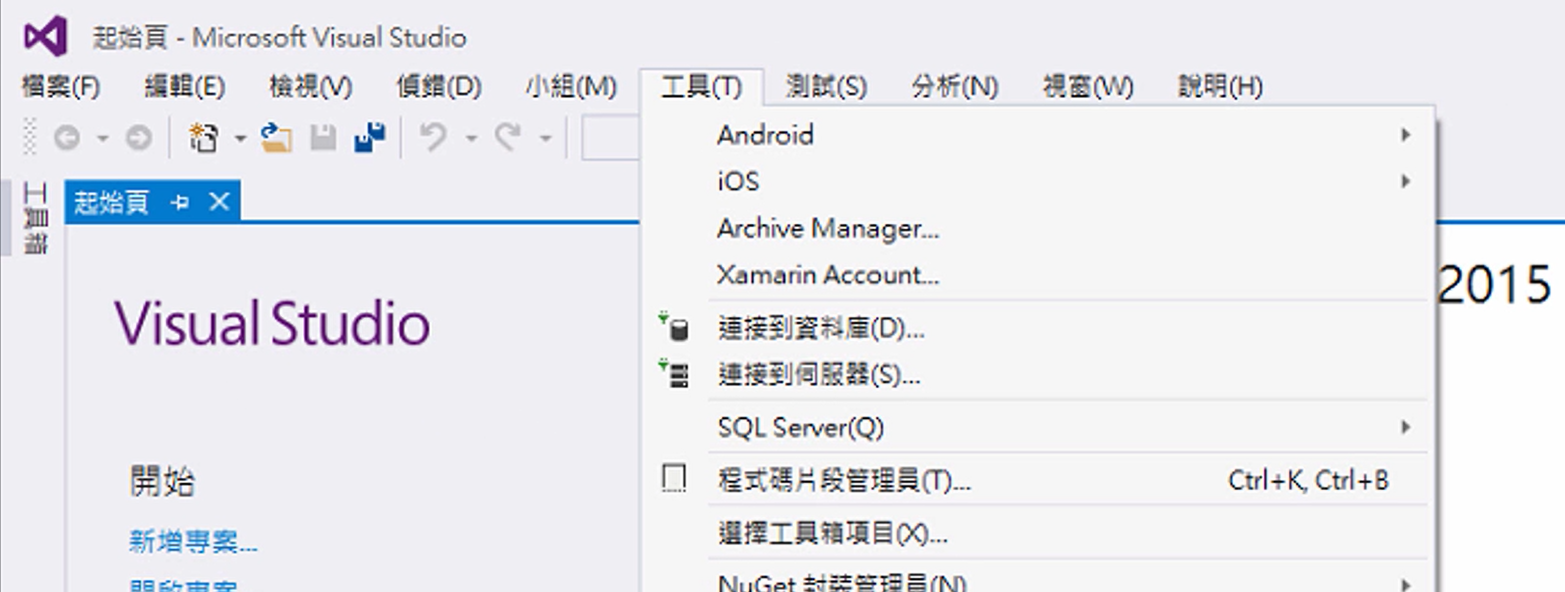
• 接著再到選單列的”工具”下方的”選項”,並且找到”Xamarin”後展開,應該會看到如下畫面的設定分項。 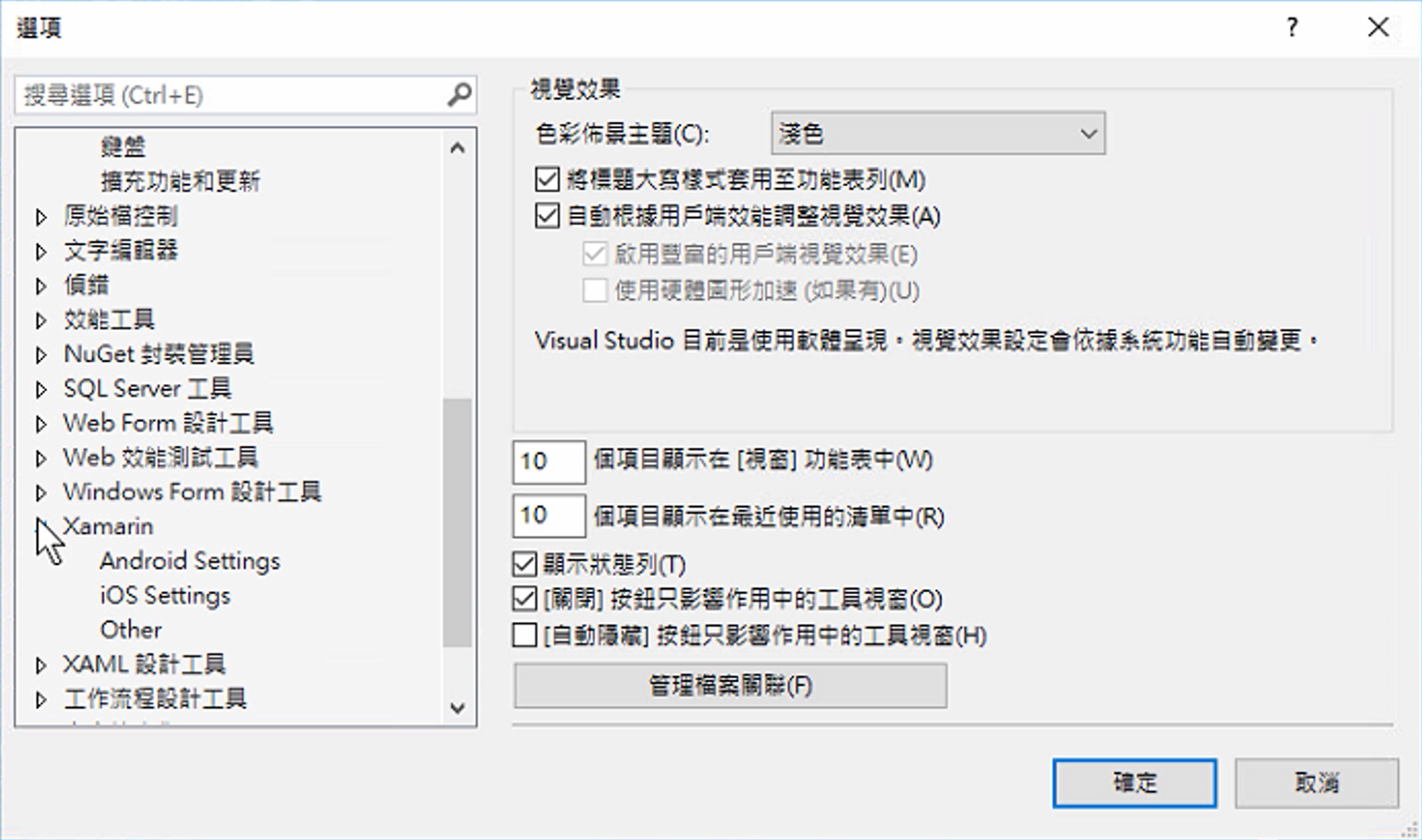
• 接著點選”Android Settings”,如果看右邊有打紅色叉叉的部分,就請點選Change,並且把路徑設定到我們之前所安裝好的Android SDK或Android NDK的資料夾位置。正確完成後的結果如下圖。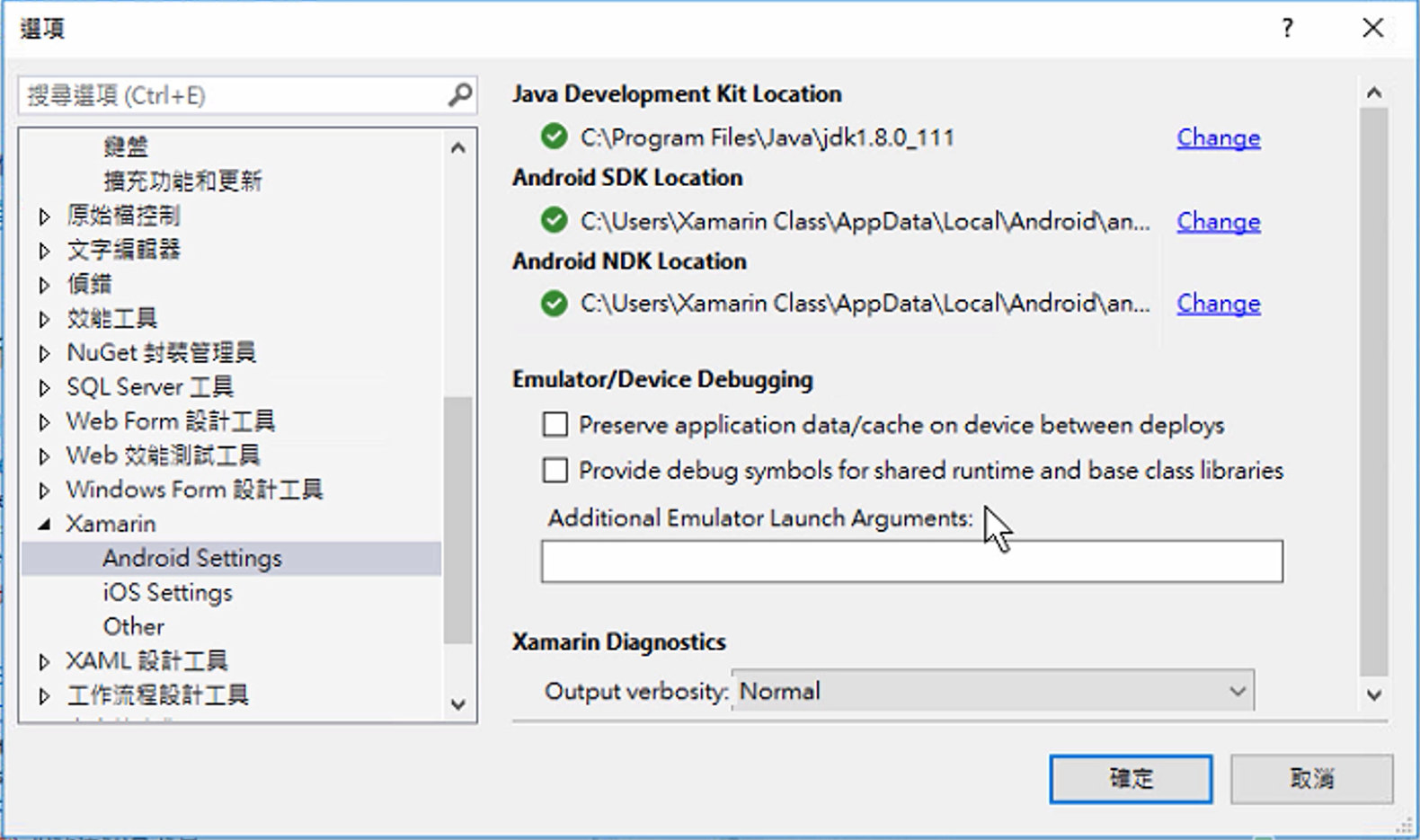
• 接著點選”iOS Settings”,由於前面的步驟中我們有安裝”Xamarin.Simulator”這個元件,所以會看到在畫面的右邊區域會多出一個Simulator的勾選。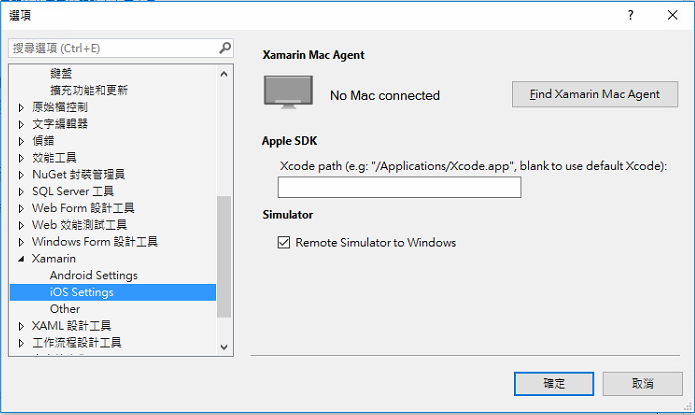
• 接著點選”Other”,之後再點選”Check now”。
檢查後,如果有需要下載新版的就會有提醒視窗的部分請下載新版並安裝(如下圖)。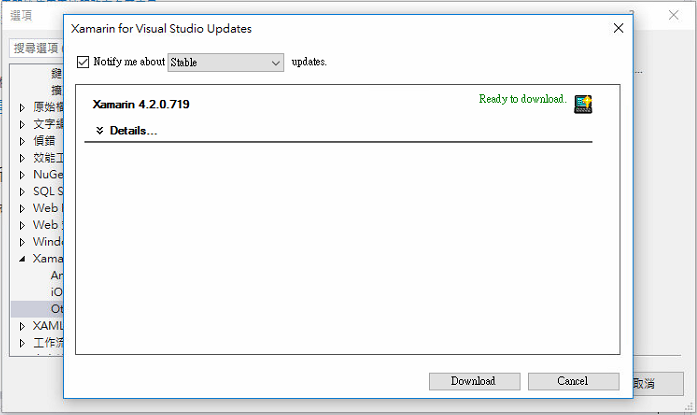
如果出現”Xamarin for Visual Studio is up to date”的訊息視窗(如下圖),就代表已經安裝到最新的Xamarin版本。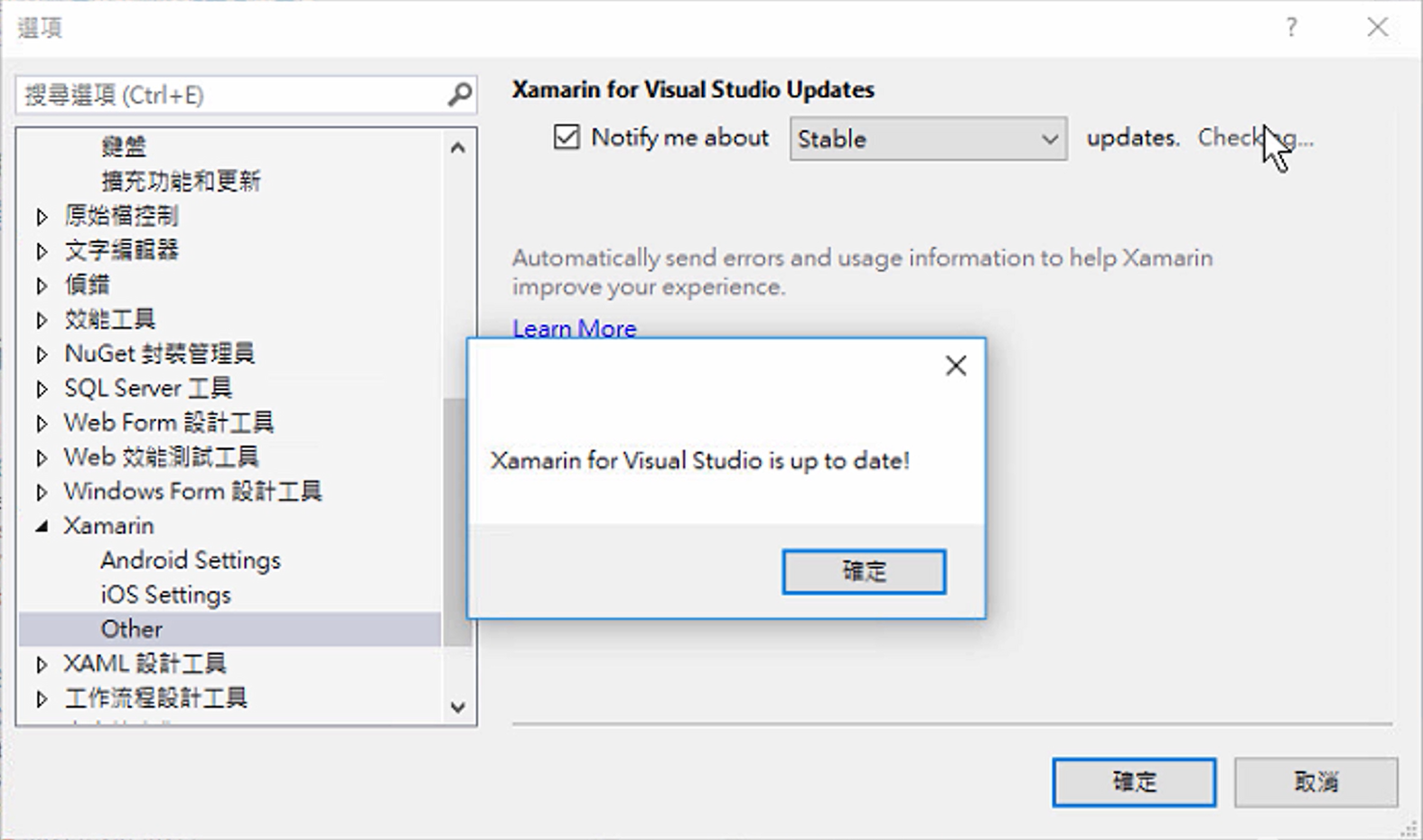
以上即完成在Windows平台上的Xamarin所有開發元件安裝。注意此文件並未講解有關執行與測試App的部分,如果要知道使用Android模擬器跟Mac的連線進行編譯,請持續注意後續的文章發表與介紹。
4. 參考來源
• Xamarin.Android Manual Installation:
https://developer.xamarin.com/guides/android/getting_started/installation/windows/manual_installation/
• Install Xamarin.iOS for Windows:
https://developer.xamarin.com/guides/ios/getting_started/installation/windows/manual_installation/













